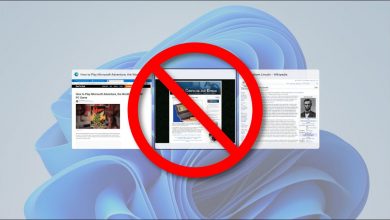هل يجب أن أقوم بتثبيت تحديثات برنامج التشغيل الاختيارية لنظام التشغيل Windows 10؟

في نظام التشغيل Windows 10 و Windows Update لم يعد بتثبيت كل من برنامج تشغيل الأجهزة التحديثات المتوفرة لذلك. بدلاً من ذلك ، يقدم قائمة بتحديثات برامج التشغيل الاختيارية. يجب عليك فقط تثبيتها في مواقف محددة ؛ عندما تكون في شك ، اتركهم وشأنهم
قم بتثبيتها فقط إذا كان لديك سبب وجيه
سنشرح ما يحدث بمزيد من التفاصيل ، ولكن إليك الإجابة السريعة: نوصي بتجنب تثبيت تحديثات برنامج التشغيل الاختيارية هذه ما لم يكن لديك سبب وجيه للقيام بذلك. بمعنى آخر ، إذا كان جهاز الكمبيوتر الخاص بك وجميع أجهزته تعمل بشكل صحيح ، فلا يجب عليك تثبيت أي من تحديثات برنامج التشغيل الاختيارية هذه.
إذا كانت هناك مشكلة في أحد الأجهزة الموجودة على نظامك ، فمن الأفضل العثور على أي تحديثات متوفرة لبرنامج تشغيل الأجهزة وتثبيتها. على سبيل المثال ، إذا كانت طابعتك لا تعمل بشكل صحيح ، فقد ترغب في العثور على تحديث برنامج تشغيل الطابعة هنا وتثبيته ، إذا كان متاحًا. إذا كان جهاز الكمبيوتر الخاص بك يعاني من مشاكل في الصوت ، فقد ترغب في تثبيت برنامج تشغيل صوت محدث.
هذه هي النصيحة التي نقدمها ، وهي نفس النصيحة التي تقدمها Microsoft في واجهة Windows Update لنظام التشغيل Windows 10:
ما هو تحديث برنامج التشغيل الاختياري؟
يقوم Windows Update تلقائيًا بتثبيت العديد من تحديثات برنامج التشغيل على نظامك. ومع ذلك ، منذ بداية عام 2020 ، هناك نوعان من تحديثات برامج التشغيل في نظام التشغيل Windows 10: تلقائي واختياري.
يُترك قرار تثبيت التحديث تلقائيًا أو يدويًا لمصنِّع الجهاز عند تحميل برنامج التشغيل إلى Windows Update.
في معظم السيناريوهات ، ستعمل التحديثات المثبتة تلقائيًا بواسطة Windows Update بشكل جيد ، ولن تضطر إلى عناء تثبيت الآخرين. (استثناء واحد هو برامج تشغيل الرسومات – إذا كنت لاعبًا ، فأنت تريد تثبيت تحديثات برنامج تشغيل الرسومات بشكل دوري لتحسين أداء الألعاب .)
ومع ذلك ، في بعض السيناريوهات ، قد تواجه مشكلة في جهاز معين على نظامك. إذا كان أحد الأجهزة لا يعمل بشكل صحيح ، على سبيل المثال قطع Wi-Fi أو مشكلات الصوت أو مشكلات الطباعة ، فيمكنك أحيانًا تثبيت تحديث برنامج تشغيل اختياري من Windows Update لهذا الجهاز المعين لمعرفة ما إذا كان يعمل على إصلاح المشكلة.
كيفية تثبيت تحديثات برنامج التشغيل الاختيارية
للتحقق من وجود تحديثات اختيارية لبرنامج التشغيل وتثبيتها في نظام التشغيل Windows 10 ، توجه إلى الإعدادات> التحديث والأمان> Windows Update. (يمكنك الضغط على Windows + i لفتح نافذة الإعدادات.)
انقر فوق الارتباط “عرض التحديثات الاختيارية”. إذا لم تره ، فلا توجد تحديثات اختيارية متاحة. يمكنك أيضًا النقر فوق “التحقق من وجود تحديثات” لتحديث قائمة التحديثات المتاحة.
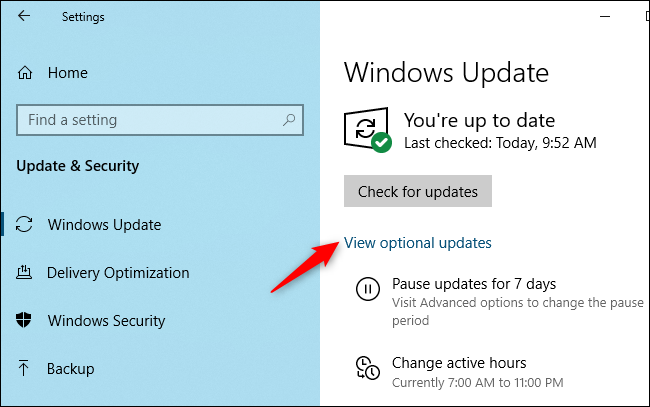
قم بتوسيع قسم “تحديثات برنامج التشغيل” هنا لعرض تحديثات برنامج التشغيل الاختيارية.
إذا كنت لا ترى قسم تحديثات برنامج التشغيل ، فلا توجد تحديثات اختيارية متاحة لبرنامج التشغيل. كما يقدم هذه الشاشة أنواع أخرى من التحديثات الاختيارية، بما في ذلك التحديثات الاختيارية الجودة ، المعروف أيضا باسم التحديثات C و D .
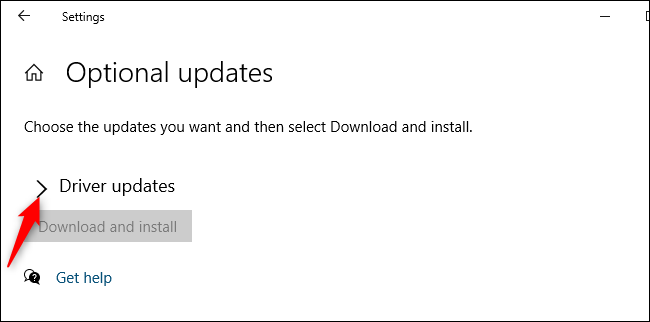
سترى قائمة بتحديثات برنامج التشغيل الاختيارية المتاحة هنا. لكل منها ، سترى اسم الشركة المصنعة للجهاز ونوع الجهاز والتاريخ ورقم الإصدار.
سيكون لبعض السائقين تواريخ غير صحيحة أو بدون تواريخ. على سبيل المثال ، رأينا تحديث برنامج تشغيل Intel تم وضع علامة على أنه تم إصداره في 1970. هذا هو عصر Unix ويبدو أنه علامة على أن Intel نسيت استخدام التاريخ الفعلي للسائق.
يمكنك أيضًا مشاهدة إصدارات مكررة من برنامج تشغيل مع عدة أرقام إصدارات مختلفة.
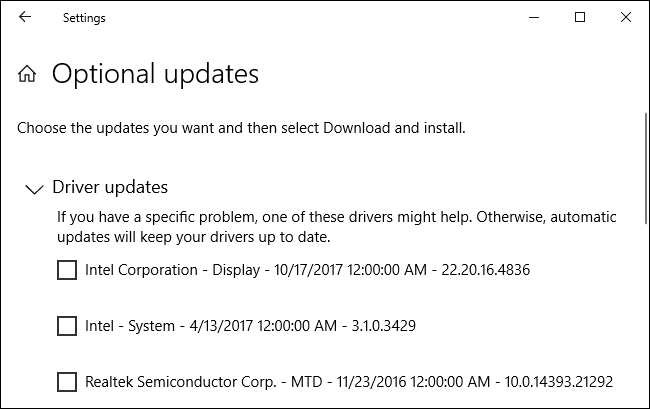
لتثبيت تحديث برنامج تشغيل اختياري ، ما عليك سوى التحقق منه ثم النقر فوق “تنزيل وتثبيت” في أسفل القائمة.
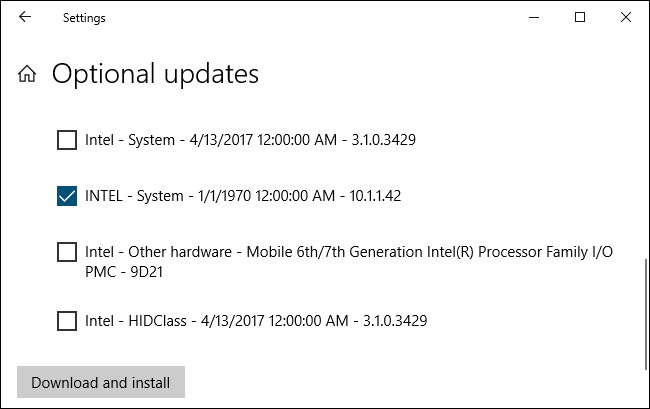
إذا كنت ترغب في إلغاء تثبيت تحديث برنامج تشغيل اختياري ، فستحتاج إلى استرجاع برنامج تشغيل الجهاز في Windows Device Manager . يمكنك استخدام هذه الميزة لجعل Windows 10 يستخدم برنامج تشغيل الجهاز العادي الذي يتم تثبيته تلقائيًا إذا تسبب برنامج التشغيل الاختياري في حدوث مشكلات.